1、打开excel软件,例如里面有一些数据,我们要为这个工作表添加密码。

2、打开“工具”菜单,进一步选择“保护”中的“保护工作表”命令。

3、软件弹出“保护工作表”对话框,勾选“保护工作表及锁定的单元格内容”项。

4、在“允许此工作表的所有用户进行”的列表框中,将允许使用者编辑的选项勾选,其他未勾选的项目则禁止用户修改操作。

5、在“取消工作表保护时使用的密码”文本框中输入保护密码。


6、然后单击“确定”按钮。

7、此时,软件又弹出“确认密码”对话框,在“重新输入密码”文本框中再一次输入相同的密码。最后单击“确定”按钮。
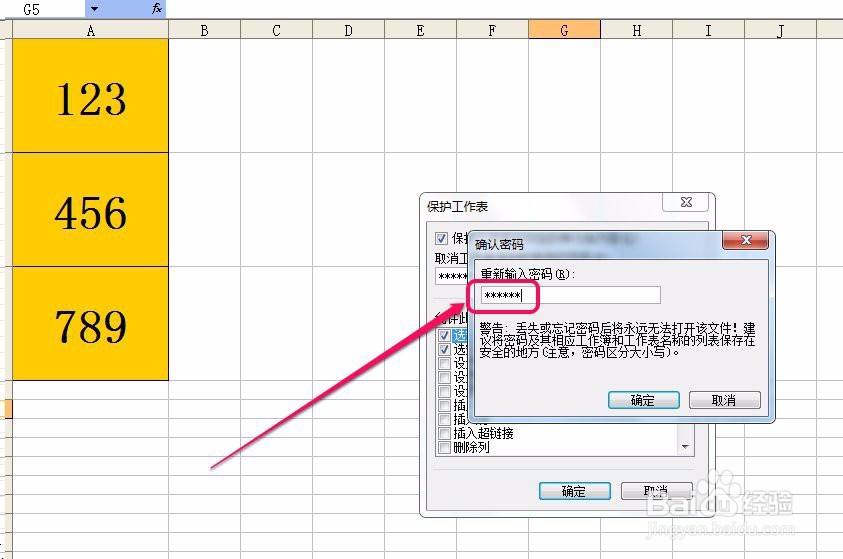
8、密码设置完成以后,当我们要修改一个单元格数据时,软件弹出无法进行修改的警告对话框,提示需要输入密码。

